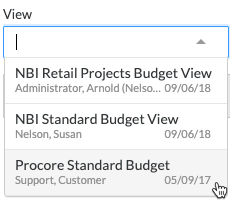Aplicar las opciones de vista, grupo y filtro en la pestaña Detalle de presupuesto
Objetivo
Aplicar las opciones de vista, agrupar y filtro en la pestaña Detalle del presupuesto y conocer cómo exportar esos datos a CSV o PDF.
Fondo
La herramienta Presupuesto le permite crear vistas flexibles del presupuesto que puede aplicar en múltiples proyectos. También le proporciona una variedad de opciones de filtrado y agrupación para ver los datos de su presupuesto. Además, descubrirá opciones adicionales para ver datos del presupuesto en modo de pantalla completa, hacer clic en hiperenlaces para profundizar en los detalles de su presupuesto y la habilidad de exportar los datos de la vista del presupuesto a archivos de valores separados por comas (CSV) o formato de documento portátil (PDF).
Aspectos a tener en cuenta
- Permisos de usuario requeridos:
- Permisos de nivel de "Solo lectura" o superior en la herramienta Presupuesto del proyecto.
- Permisos de nivel de "Solo lectura" o superior en la herramienta Presupuesto del proyecto.
- Información adicional:
- El filtro "Subproyecto" siempre aparece en el menú Agrupar, incluso si los subproyectos están deshabilitados en Procore. Para habilitar subproyectos, consulte Habilitar subproyectos para WBS.
- En la WBS de Procore, la opción heredada "División" en los menús Grupo y Filtro ahora está representada por el nivel 1 en el segmento "Código de costo". Para obtener más detalles, consulte ¿Dónde está la "División" en el segmento "Código de costo" en la WBS de Procore?
Requisitos previos
Pasos
- Aplicar una Vista de Presupuesto a su Proyecto
- Ver una Instantánea del Presupuesto
- Aplicar opciones de grupo para organizar sus datos
- Agregar Filtros para limitar sus Datos
- Exportar un Presupuesto a CSV o PDF
- Opciones adicionales
Aplicar una Vista de Presupuesto a su Proyecto
Aplicar Opciones de Grupo para organizar sus Datos
- Navegue hasta la herramienta Presupuesto del proyecto.
- Haga clic en la pestaña Detalles del presupuesto .
- Seleccione una (1) o más opciones para aplicar a la tabla en el menú Agrupar .
Opciones de menú de grupo
Esta tabla detalla las opciones disponibles en el menú Agregar grupo.
Menú de grupo Opciones Descripción Importante Para obtener más información 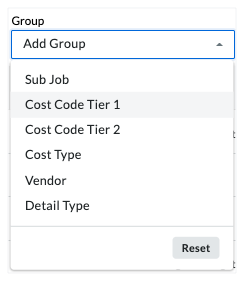
Subproyecto Agrupa los ítems de la tabla por subproyecto. Esta opción de menú siempre aparece, ya sea o tenga en cuenta que la función "Subproyecto" está habilitada. Habilitar subproyectos para WBS Nivel de código de costo Agrupa los ítems por el nivel seleccionado en su segmento "Código de costo". En la WBS de Procore, la opción heredada "División" en los menús Agrupar y Filtros ahora está representada por "Nivel de código de costo 1" en el segmento "Código de costo". ¿Dónde está la "División" en el segmento "Código de costo" en la WBS de Procore? Tipo de costo Agrupa los ítems por tipo de costo. ¿Qué son los tipos de costo predeterminados de Procore? Proveedor Grupos ítems por compañía/proveedor Para aparecer como proveedor, el registro de la compañía debe existir en el Directorio del proyecto y asociado con el código de presupuesto. Agregar una compañía al directorio del proyecto Tipo de detalle Agrupa ítems por tipo de detalle. Los tipos de detalles incluyen: Proyección automática, Costo directo, Notas de proyección, Monto del presupuesto original. N/D
Recomendaciones
- Puede aplicar una (1) o más opciones de menú grupo al presupuesto.
- Para eliminar cualquiera o todas las agrupaciones, haga clic en la x junto a las opciones de menú seleccionadas.
- Para cambiar el orden de clasificación de un filtro aplicado, tome la selección por la menú más (≡)y use una operación de arrastrar y soltar para moverla a la posición deseada.
- Para restablecer el filtro de grupo a la configuración predeterminada de la vista de presupuesto, haga clic en Restablecer.
Agregar Filtros para limitar sus Datos
- Navegue hasta la herramienta Presupuesto del proyecto.
- Haga clic en la pestaña Detalles del presupuesto.
- Seleccione una (1) o más opciones para aplicar a la tabla en el menú Filtrar .
Opciones de menú de filtro
Esta tabla detalla las opciones disponibles en el menú Filtro.
| Menú de filtro | Opciones | Descripción | Importante | Para obtener más información |
|---|---|---|---|---|
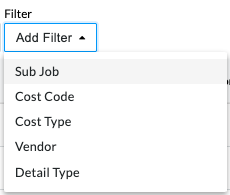 |
Subproyecto | Filtre ítems en la tabla por subproyecto. | Esta opción de menú siempre aparece, ya sea o tenga en cuenta que la función "Subproyecto" está habilitada. | Habilitar subproyectos para WBS |
| Nivel de código de costo | Filtre los ítems por nivel seleccionado en su segmento "Código de costo". | En la WBS de Procore, la opción heredada "División" en los menús Agrupar y Filtros ahora está representada por "Nivel de código de costo 1" en el segmento "Código de costo". | ¿Dónde está la "División" en el segmento "Código de costo" en la WBS de Procore? | |
| Tipo de costo | Filtre ítems por tipo de costo. | En la WBS de Procore, los tipos de costos individuales son ítems de segmento en el segmento "Tipo de costo". | ¿Cuáles son los tipos de costos predeterminados de Procore? Agregar tipos de costos de la compañía. |
|
| Proveedor | Filtrar ítems por compañía/proveedor | Para aparecer como proveedor, el registro de la compañía debe existir en el Directorio del proyecto y asociado con el código de presupuesto. | Agregar una compañía al directorio del proyecto | |
| Tipo de detalle | Filtre el ítem por tipo de detalle. | Los tipos de detalles incluyen: Proyección automática, Ajuste de cambio del presupuesto, Modificación de presupuesto, Partida del evento extraordinario, orden de cambio del contrato, Contrato, Costo indirecto, Ítem de proyección. | N/D |